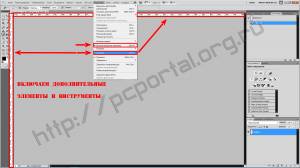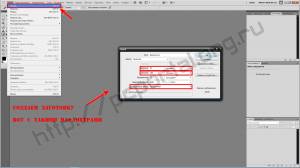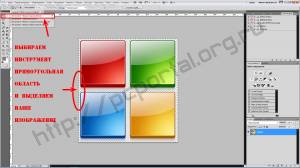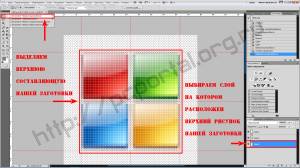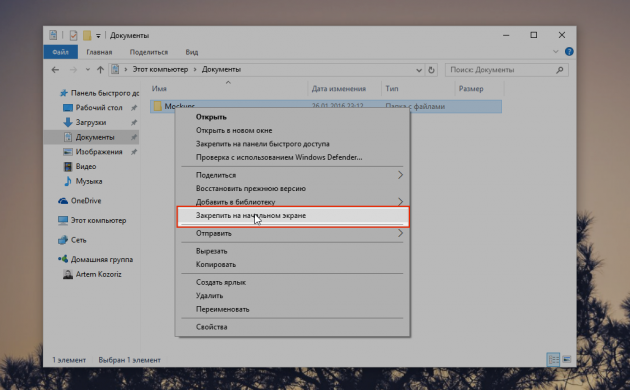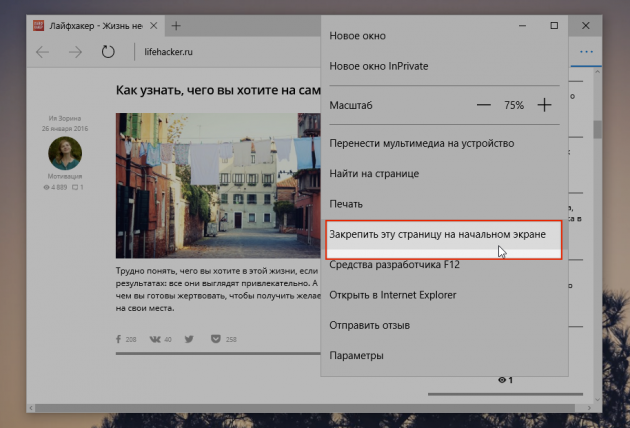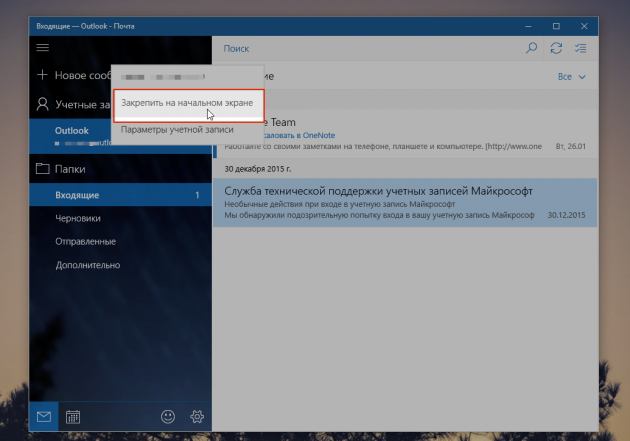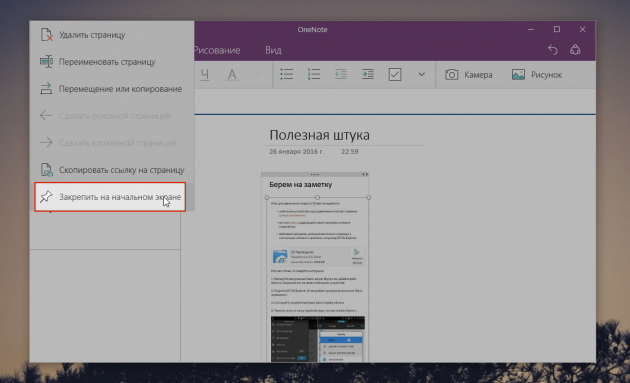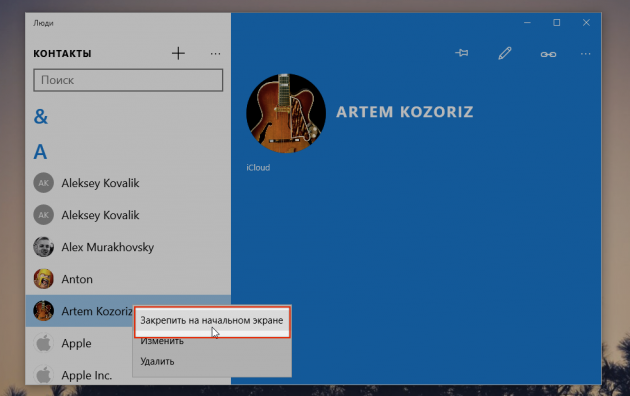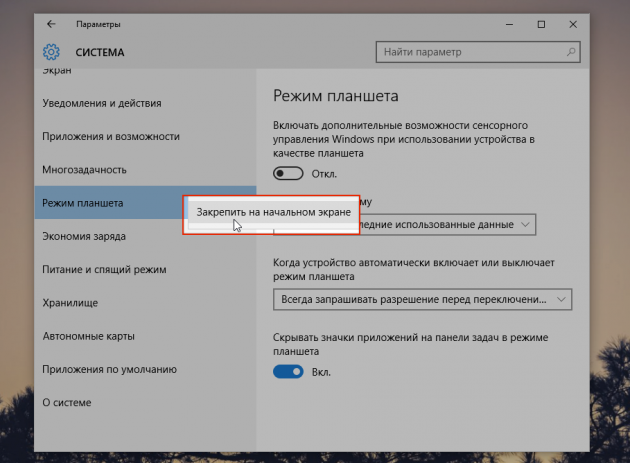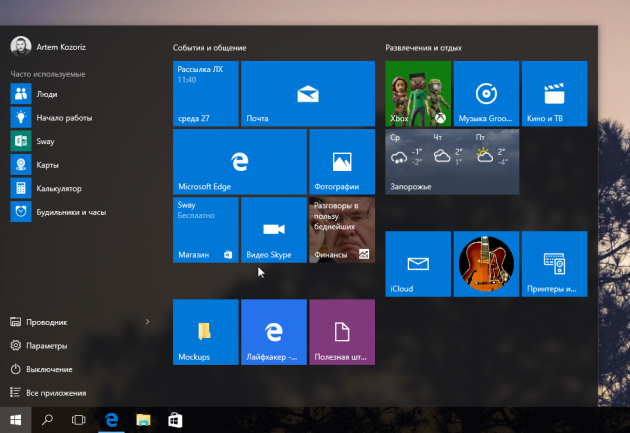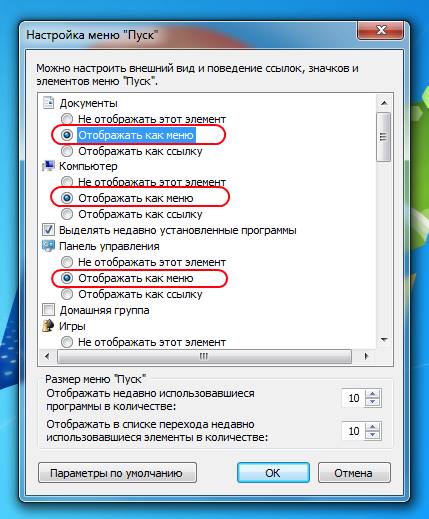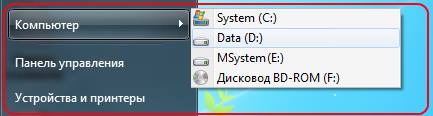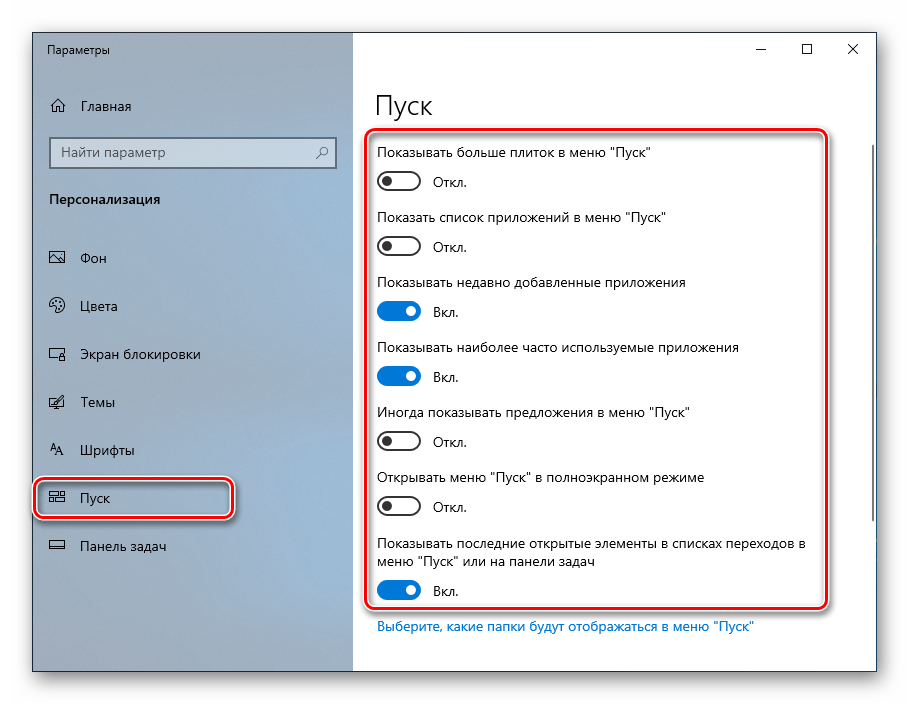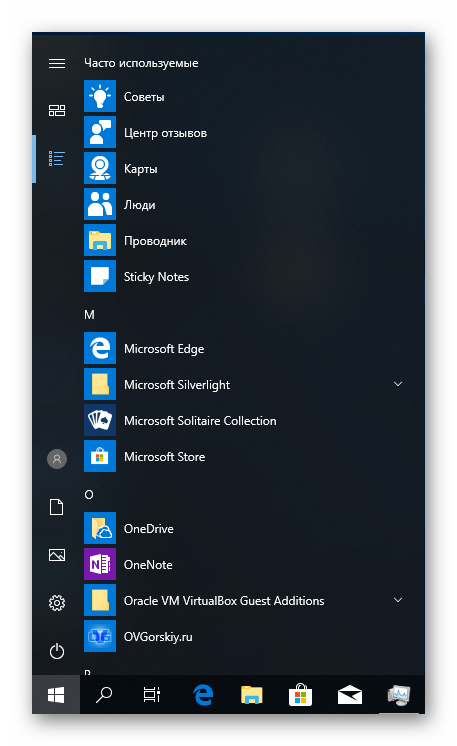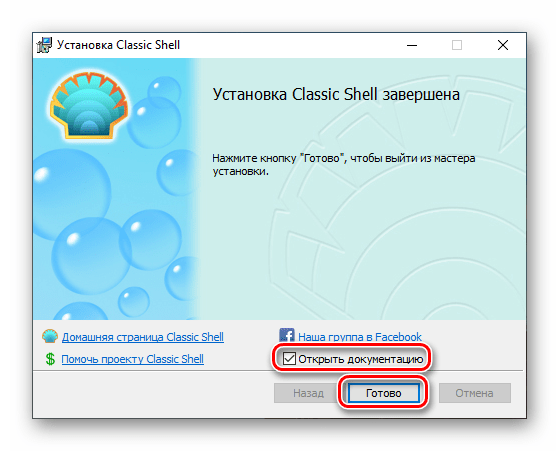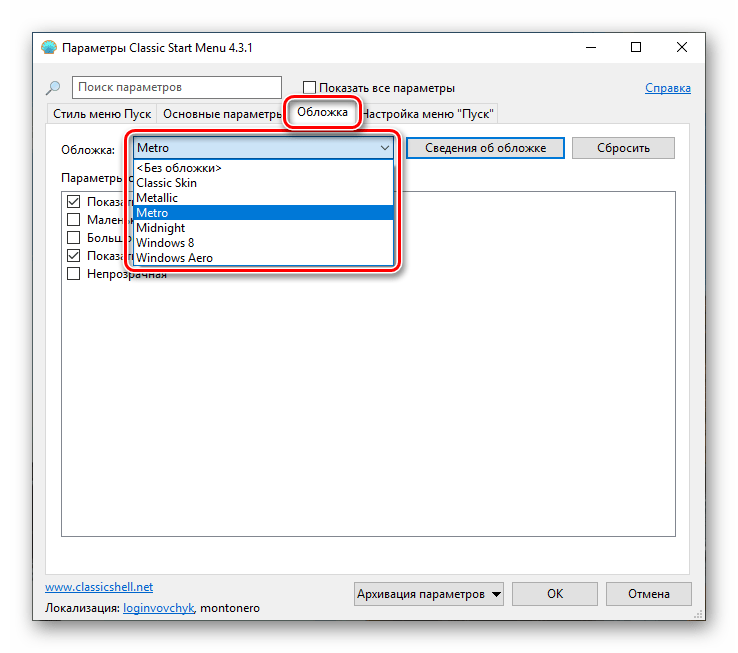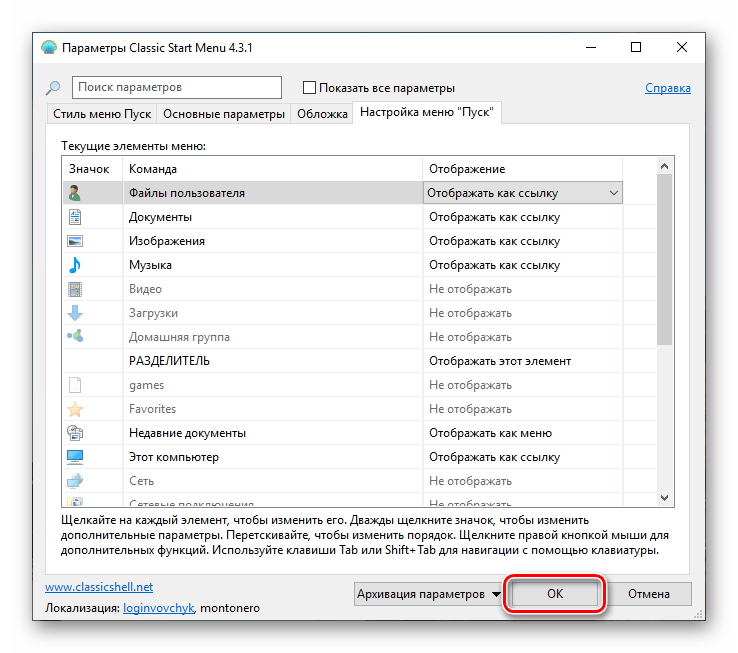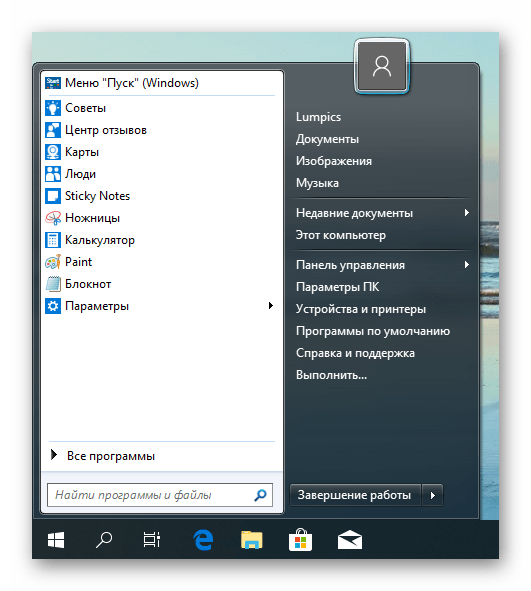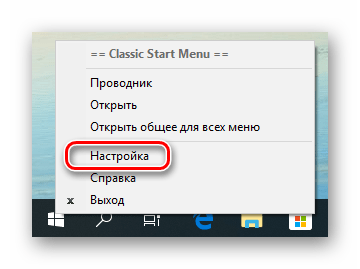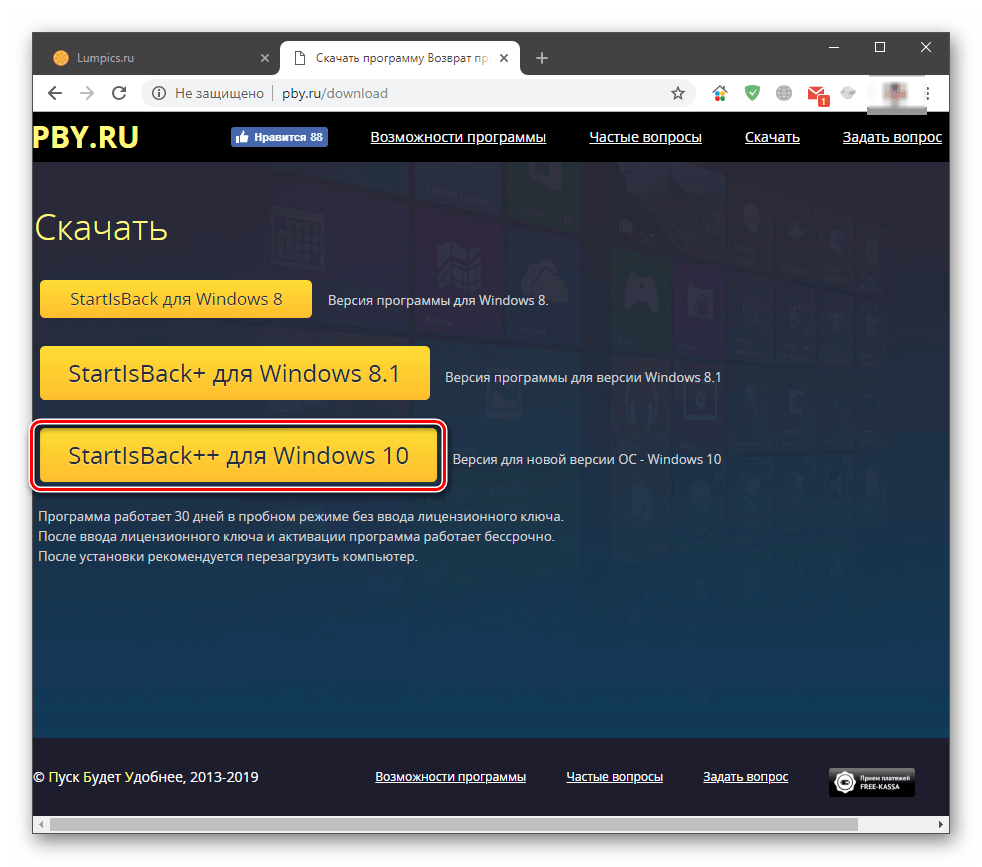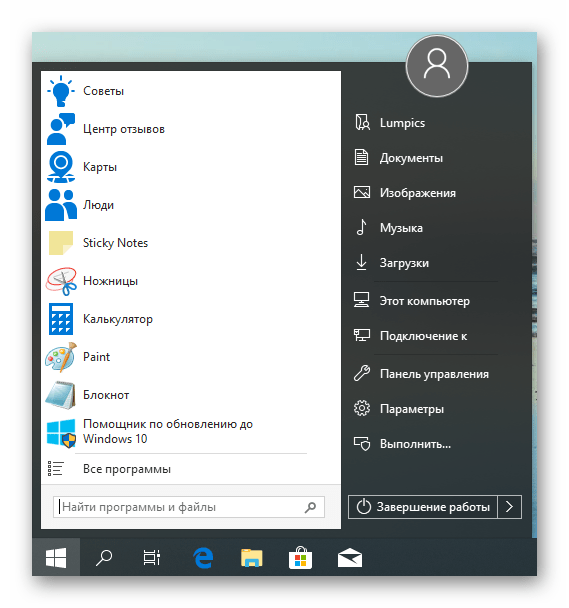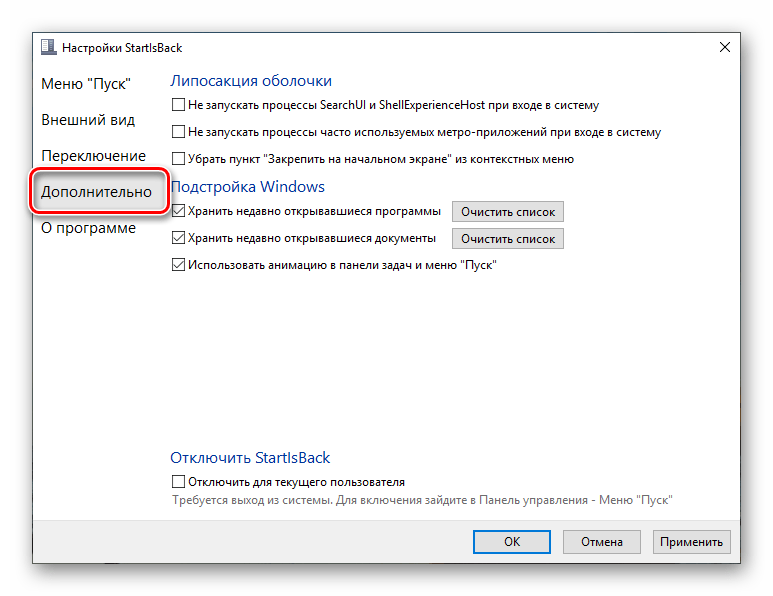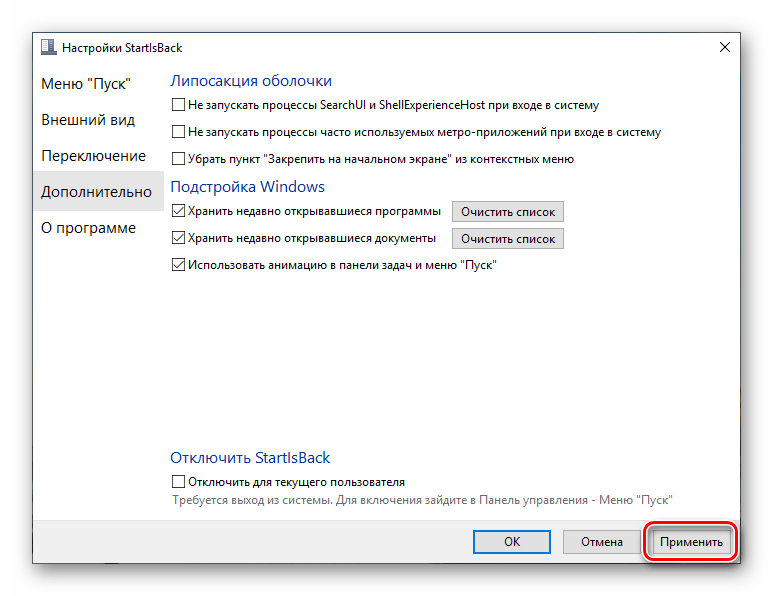Как сделать кнопку пуск круглой
Создание заготовки в формате *PNG для кнопки «Пуск» ( часть 1 )
Я выбрал графический редактор Photoshop, вы можете использовать любой другой, который соответствует вышеуказанным параметрам.
Для начала включим дополнительные инструменты, которые упростят нам работу над заготовкой.
Выбираем свиток «Просмотр» и ставим галочки напротив пунктов «Вспомогательные эл-ты» и «Линейки»
Теперь нам нужно создать новый документ с прозрачным слоем. Этот слой принято называть подложкой. Размеры мы возьмем такие: 54пикселя х 162пикселя.
Сделаю небольшое отступление. В файле explorer.exe используются 12 точечных рисунков формата *BMP для отображения кнопки «Пуск»:
6801, 6805, 6809 размером 54пикс. х 162пикс.
6802, 6806, 6810 размером 66пикс. х 198пикс.
6803, 6807, 6811 размером 81пикс. х 243пикс.
6804, 6808, 6812 размером 106пикс. х 318пикс.
Итак. Возвращаемся в графический редактор и создаем прозрачную подложку с характеристикой которую мы видем на скриншоте.
Затем нам нужно разметить нашу подложку на 3 одинаковые зоны в которых будут располагаться 3 составляющие изображения кнопки «Пуск» Делается это так, наводим курсор скажем на верхнюю линейку, зажимаем ЛКМ ( левая кнопка мыши ) и опускаем курсор на нужную нам отметку.
Более подробно о том как использовать направляющие линии вы можете прочитать на любом сайте интернета на страницах которого рассказана работа в Photoshop. Размеры на которые нужно установить направляющие, я то же описывать не буду, слишком много цифр получится, просто скачайте уже размеченую заготовку в формате *PSD по ссылке в конце этой статьи и открыв ее в графическом редакторе посчитайте сами.
Таким способом мы создадим 3 виртуальных квадрата.
В верхнем виртуальном кватратике будет находится изображение кнопки «Пуск» в состоянии покоя, в среднем при наведении курсора, ну и в нижнем при открытом меню «Пуск».

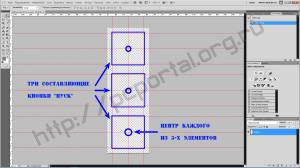
Следующие действие которое мы будем делать это наложение заранее выбраной картинки для кнопки на нашу заготовку.
Открываем нашу картинку в редакторе и выделяем ее инструментом «Прямоугольная обасть».
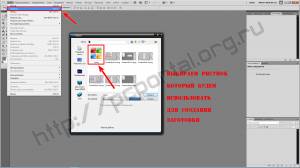
Нажимаем на клавиатуре сочетание клавиш Сtrl + C или в свитке «Редактирование» выбираем функцию «Копировать».
Переходим на вкладку с нашей размеченой заготовкой и нажимаем сочетание клавиш Ctrl + V или в свитке «Редактирование» выбираем функцию «Вклеить» ( вставить ).
Получим вот такую красоту.
Ничего в этом страшного нет, сейчас мы это все исправим так как нам нужно. В свитке «Редактирование» выбираем функцию «Трансформирование» и действие «Масштабирование».
У нашей картинки появились границы и так называемые контрольные точки. С помощью них мы сейчас придадим нужный размер нашему изображению. Наводим курсор на одиу из контрольных точек расположенной на одном из 4-х углов картинки, зажимаем клавишу Shift и изменяем размер до размера одного из 3-х виртуальных кватратов. Клавиша Shift позволяет изменять размер пропорцианально. Когда размер подогнан жмем клавишу Enter.

Перемещаем наш уменьшенный рисунок в верхний квадратик.
Теперь нажимаем на клавиатуре сочетание клавиш Ctrl + J 2 раза. Мы получили 2 копии нашего слоя с точно таким же уменьшенным изображение. Осталось только переходя от одного слоя к другому распределить их по своим квадратикам.
Переходим на тот слой на котором расположен верхний рисунок нашей заготовки, т.е кнопка в состоянии покоя.
Инструментом «Прямоугольня область» выделяем рисунок и нажимаем сочетание клавиш Alt + Shift + Ctrl + B или в свитке «Изображение» выбираем пункт «Коррекция» действие «Черно-белый. «
Наш рисунок стал черно белым. Можно конечно было обойтись и без выделения инструментом «Прямоугольная область» а просто перейдя на нужный слой сделать его черно-белым, но так можно делать тогда, когда мы обесцвечиваем изображение полностью. Если нам надо обесцветить только часть, то тогда мы можем использовать вариант который описан. Снимаем пунктирное выделение сочетанием клавиш Ctrl + D.
Продолжаем. Переходим на слой на котором расположено изображение в середине нашей заготовке.
Добавим ему яркости. Свиток «Изображение», пункт «Коррекция» действие «Яркость/контрастность» и выставляем значение яркости 50.
Затем делаем свечение. Кликаем 2 раза по миниатюре слоя и выставляем значения как на скриншоте. Один слой я специально залил черным, чтобы был виден результат наших действий.
Теперь нам надо соединить все три слоя вместе делается это выделением всех 3-х слоев с зажатой клавишей Ctrl, а потом нажатием сочетания Ctrl + E.
Ну вот и все, осталось сохранить нашу заготовку в формате *PNG.
В этой части урока мы научились делать заготовку в формате *PNG для использования ее в дальнейшем в качестве битмапа для кнопки «Пуск». О том как создать битмап речь пойдет во второй части нашего урока.
Как сделать меню «Пуск» в Windows 10 удобным и полезным
С каждой новой версией меню «Пуск» становилось всё лучше и функциональнее. Но, кажется, в Windows 10 улучшения достигли своего апогея. В «десятке» Microsoft добавила возможность настройки меню «Пуск» в соответствии с потребностями и вкусами пользователей.
Windows 10 позволяет превратить меню «Пуск» в место, откуда можно начинать выполнение любых действий. И речь сейчас не только о запуске приложений! В новое меню «Пуск» при желании можно добавить папки, веб-страницы, настройки, почту и многое другое. Но обо всём по порядку.
Папки, диски, сетевые ресурсы
С папками всё просто. Чтобы закрепить их в меню «Пуск», необходимо перейти в нужную папку через «Проводник» и, сделав на ней правый клик, выбрать «Добавить на начальный экран». Это работает с обычными папками, целыми разделами диска, сетевыми ресурсами и библиотеками. Отдельные файлы закреплять, к сожалению, нельзя (кроме исполняемых EXE, которые фактически являются приложениями).
Веб-страницы
Любимые сайты, что вполне логично, закрепляются в меню «Пуск» из нового браузера Windows 10. В этом случае всё так же просто, как и в предыдущем. Открываем Edge, переходим на страничку, которую хотим добавить, и выбираем в меню «Закрепить на начальном экране». Если сайт поддерживает живые плитки, вы сможете увидеть заголовки новых статей и другую важную информацию прямо в меню «Пуск».
Почтовые аккаунты и отдельные ящики
Не менее удобно прямо из меню «Пуск» отслеживать активность избранных учётных записей почты или отдельных папок. Как вы уже, наверное, догадались, добавить их туда можно из стандартного приложения «Почта», которое установлено в Windows 10 по умолчанию. Выбираем необходимый элемент, жмём на «Закрепить на начальном экране» — и вот он появляется в меню «Пуск», по соседству с другими плитками.
Заметки
Заметочник OneNote хорош настолько, что его предпочитают не только пользователи Windows. Однако фирменная функция быстрого доступа к заметкам есть только у тех, кто работает на ОС от Microsoft. С нею можно открывать и просматривать избранные записи всего в пару кликов, просто выделив нужную заметку из списка в OneNote и выбрав «Закрепить на начальном экране».
Контакты
Разумеется, контакты тоже можно разместить в меню «Пуск», если вам удобнее начинать переписку с людьми оттуда. И здесь нет ничего хитрого. Открываем раздел «Люди» в меню «Пуск», находим нужного человека и, сделав правый клик на имени, выбираем «Закрепить на начальном экране». Если у контакта есть фото, то оно будет отображаться без подписи, в противном случае вы увидите цветную плитку с именем.
Опции настроек
Кроме того, вы можете добавлять те или иные разделы настроек, к которым часто обращаетесь. Достаточно перейти в «Параметры» (можно прямо из меню «Пуск») и для нужного раздела настроек на боковой панели выбрать знакомый нам пункт «Закрепить на начальном экране», который появляется по правому клику. Работает это для абсолютно любых экранов настроек.
В итоге получается примерно следующее. Как по мне, очень даже симпатично и удобно. Особенно на планшетах.
Думаю, говорить о том, что вы можете изменить порядок расположения плиток и их размеры, не нужно. Если понадобится убрать какую-то плитку с начального экрана, достаточно сделать на ней правый клик и выбрать одноимённый пункт.
Как сделать классическое меню Пуск в Windows 7?
Классическое меню Пуск Windows
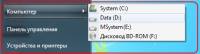
Конечно, такое меню может не всем понравиться, но есть еще много пользователей, которые хотели бы, чтобы всплывающие меню вернулись. В Windows XP и Vista, Microsoft позволяла включать альтернативный вариант под названием «Классическое меню Пуск», при условии, что так же изменится дизайн меню.
Начиная с Windows 7, Microsoft решила полностью исключить поддержку классического меню. Тем не менее, до сих пор есть возможность частично восстановить функции.
Настраиваем классическое меню Пуск Windows
Одно из изменений, которые вы можете сделать, заключается настройке некоторых пунктов меню Пуск, а именно в смене «отображение как ссылки» на «отображение как меню».
Для этого откройте диалоговое окно настройки меню Пуск (см. предыдущую статью). И пройдитесь по всему списку таких элементов, как «Компьютер», «Документы» и другие. Ниже на рисунке 1 показана часть выставленных настроек. После того как вы выставите все настройки, нажмите кнопку «ОК». Теперь, часть элементов меню Пуск станет отображаться в классическом стиле. Ниже на рисунке 2, вы можете увидеть пример того, что получится, если вы выберите для пункта «Компьютер» отображение как меню.
Конечно, такой список будет ограничен только первым уровнем вложенности (например, для того же «Компьютер» отображаются только диски), но все же это более классический стиль.
Рисунок 1. Настраиваем свойства меню Пуск
Рисунок 2. Смотрим результат. Отображение списка для пункта «Компьютер»
Примечание: О чуть более сложных методах речь пойдет в следующих статьях.
Программы для создания классического меню Пуск в Windows 7
Если вы жаждите полностью вернуть старый стиль меню Пуск, то для этого есть неплохая бесплатная программа, которая полностью изменяют поведение стандартного меню. Этой программой является «Classic Shell». Загрузить программу с Source Forge вы можете по этой ссылке. Программа достаточно проста в использовании и имеет большое количество настроек, что придает ей особенную гибкость.
Обратите внимание, что у программы есть три компонента «Classic Explorer» (проводник Windows), «Classic Start Menu» (классическое меню Пуск) и «Classic IE9» (надстройка браузера IE9). Вам не обязательно устанавливать их всех. Если вас интересует только меню Пуск, то вам достаточно будет установить «Classic Start Menu».
☕ Хотите выразить благодарность автору? Поделитесь с друзьями!
Возвращаем меню «Пуск» от Windows 7 в Windows 10
Классическое меню «Пуск» в Виндовс 10
Начнем с того, что стандартными средствами решить поставленную задачу не получится. Разумеется, в разделе «Персонализация» имеются настройки, отключающие некоторые элементы, но результат получается не тот, что мы ожидали.
Выглядеть это может примерно так, как показано на скриншоте ниже. Согласитесь, на классическое «семерочное» меню совсем не похоже.
Добиться желаемого нам помогут две программы. Это Classic Shell и StartisBack++.
Способ 1: Classic Shell
Данная программа обладает довольно широким функционалом по настройке внешнего вида стартового меню и кнопки «Пуск», при этом являясь бесплатной. Мы сможем не только полностью переключиться на привычный интерфейс, но и поработать с некоторыми его элементами.
Перед тем как устанавливать софт и настраивать параметры, создайте точку восстановления системы во избежание проблем.
С установкой мы закончили, теперь можно приступать к настройке параметров.
В разделе параметров можно выбрать размер значков и шрифта, включить изображение пользовательского профиля, рамку и непрозрачность.
Теперь при нажатии на кнопку «Пуск» мы увидим классическое меню.
Для того чтобы вернуться к меню «Пуск» «десятки», нужно нажать на кнопку, указанную на скриншоте.
Если требуется настроить внешний вид и функционал, достаточно кликнуть правой кнопкой мыши по кнопке «Пуск» и перейти к пункту «Настройка».
Отменить все изменения и вернуть стандартное меню можно, удалив программу с компьютера. После деинсталляции потребуется перезагрузка.
Способ 2: StartisBack++
Это еще одна программа для установки классического меню «Пуск» в Windows 10. От предыдущей отличается тем, что является платной, с 30-дневным пробным периодом. Стоимость невысока, около трех долларов. Есть и другие отличия, о которых мы поговорим далее.
Далее поговорим об отличиях от Classic Shell. Во-первых, мы сразу получаем вполне приемлемый результат, увидеть который можно, просто нажав на кнопку «Пуск».
Во-вторых, блок настроек данной программы более дружелюбен к пользователю. Открыть его можно, кликнув правой кнопкой мыши по кнопке «Пуск» и выбрав «Свойства». Кстати, все пункты контекстного меню также сохраняются (Classic Shell «прикручивает» свое).
После выполнения настроек не забудьте нажать кнопку «Применить».
Еще один момент: стандартное меню «десятки» открывается нажатием сочетания клавиш Win+CTRL или колесом мыши. Удаление программы производится обычным способом (см. выше) с автоматическим откатом всех изменений.
Заключение
Сегодня мы с вами узнали два способа изменения стандартного меню «Пуск» Windows 10 классическим, применяемым в «семерке». Решайте сами, какой программой пользоваться. Classic Shell бесплатна, но не всегда работает стабильно. StartisBack++ имеет платную лицензию, но результат, получаемый с ее помощью, более привлекателен с точки зрения внешнего вида и функционала.
Classic Shell — классическое меню Пуск в Windows 10, Windows 8.1, Windows 8, Windows 7
Classic Shell — бесплатная программа для возвращения прежнего вида классического меню «Пуск» в операционных системах Windows 10, Windows 8.1, Windows 8, Windows 7, Windows Vista. Программа изменяет визуальное отображение элементов операционной системы Windows для более удобного использования.
Многие пользователи испытывают неудобство при использовании меню «Пуск» из-за того, что разработчик Windows, компания Microsoft постоянно изменяет настройки, параметры и внешний вид меню «Пуск».
Поэтому многие пользователи желают вернуть классическое меню «Пуск» для операционных систем Windows 10, Windows 8.1, Windows 8. В операционной системе Windows 7 пользователи изменяют внешний вид меню «Пуск» в стиле операционной системы Windows XP.
Бесплатная программа Classic Shell возвращает классический вид меню «Пуск», позволяет произвести обширные настройки параметров отображения стилей, параметров и оформления стартового меню.
Программа Classic Shell состоит из трех компонентов:
В этой статье мы рассмотрим работу компонента Classic Start Menu, который позволяет сделать прежнее меню «Пуск» в операционной системе Windows. Другие компоненты программы нужны далеко не всем пользователям.
Программа Classic Shell работает на русском языке. Скачать программу Classic Shell можно с официального сайта разработчика. На странице загрузок выберите файл «Classic Shell x.x.x (русский)» для скачивания на компьютер.
Установка Classic Shell
Установка программы Classic Shell происходит на русском языке и не вызывает сложностей. Последовательно пройдите окна мастера установки Классик Шелл.
В окне «Выборочная установка» необходимо выбрать компоненты приложения для установки на компьютер. По умолчанию, для установки выбраны все компоненты.
Мы хотим вернуть классическое меню «Пуск», поэтому нужно оставить только компоненты «Classic Start Menu» и «Classic Shell Update» (для автоматического обновления).
Компоненты «Classic Explorer» и «Classic IE» изменяют внешний вид соответственно Проводника и браузера Internet Explorer, а такие изменения нужны не всем пользователям. Поэтому отключите установку этих компонентов.
Далее завершите установку программы Classic Shell на компьютер.
Classic Shell для Windows 10
После клика левой кнопкой мыши по меню «Пуск», вы увидите классическое меню «Пуск» в стиле Windows 7, установленное в операционной системе Windows 10. Так выглядит меню «Пуск» с настройками по умолчанию.
Подобным образом будет выглядеть классическое меню «Пуск» для Windows 8.1 или Windows 8.
Настройка Classic Shell
После установки приложения, откроется окно «Параметры Classic Start Menu». В этом окне производится настройка всех параметров программы.
Изменить параметры Classic Shell можно в любое время. Для этого кликните правой кнопкой мыши по меню «Пуск», а в контекстном меню выберите пункт «Настройка».
Во вкладке «Стиль меню Пуск» можно выбрать классический стиль для меню «Пуск» в стиле операционных систем Windows XP или Windows 7.
При настройках по умолчанию, на Рабочем столе отображается стандартная кнопка «Пуск». Вместо изображения кнопки от операционной системы, можно установить изображение от Classic Shell (два варианта) или добавить свое собственное изображение, если у вас есть подобная картинка.
По умолчанию, основные настройки в программе производятся во вкладках: «Стиль меню Пуск», «Основные параметры», Обложка», «Настройка меню Пуск».
Поставьте галку напротив пункта «Показать все параметры» для настройки других параметров в программе Classic Shell.
После этого, станут доступными дополнительные настройки во вкладках: «Вид меню», «Кнопка Пуск», «Панель задач», «Параметры Windows 10», «Контекстное меню», «Звуки», «Язык», «Управление», «Главное меню», «Общее поведение», «Поле поиска».
Хотя программа настроена по умолчанию оптимально, пользователь может самостоятельно изменить параметры приложения под свои потребности, экспериментируя с настройками. Для этого, выберите настройки, посмотрите, что получилось после их изменения. Если выяснится, что с изменениями параметров вы слегка переборщили, можно вернуть настройки программы по умолчанию.
В настройках приложения можно скрыть ненужные функции, изменить отображение элементов и значков, поменять порядок расположения элементов, удалить элементы из меню «Пуск».
Для этого выделите элемент, выберите команду и отображение. После клика правой кнопкой мыши по нужному элементу, выберите дополнительные функции.
Во вкладке «Обложка» можно выбрать обложку для стандартного меню «Пуск». По умолчанию, в Windows 10 используется обложка «Metro». Можно выбрать другие обложки: «Windows Aero», «Metallic», «Midnight» или «Windows 8», минималистический вариант «Classic Skin» или вариант «Без обложки».
Настройки параметров Classic Shell можно сохранить в XML файл для того, чтобы загрузить настройки из этого файла при новой установке программы Classic Shell. Для этого используется кнопка «Архивация параметров», выберите нужный вариант: «Сохранить в файл XML» или «Загрузить из файла XML». Для сброса настроек программы по умолчанию, выберите «Сбросить все настройки».
Удаление Classic Shell
Программа Classic Shell удаляется стандартным способом. Если программа корректно не удалилась, или в процессе удаления возникли какие-то проблемы, воспользуйтесь специальной утилитой, которую можно скачать отсюда.
Заключение
Бесплатная программа Classic Shell устанавливает альтернативное (прежнее классическое) меню «Пуск» в операционной системе Windows. После установки программы на компьютер, пользователь может вернуть классический вид меню «Пуск в Windows 10, Windows 8.1, Windows 8, Windows 7, произвести другие изменения внешнего вида и параметров стартового меню.